Как загрузить карты на флешку навигатора
Navigator — это довольно простое в использовании оборудование, предназначенное для более удобного ориентирования на местности. Большинство устройств идёт с установленным пакетом программ и карт. Но базовый вариант не всегда содержит необходимый набор, поэтому следует знать, как скачать карты на флешку для навигатора, как обновлять их с интернета и что можно приобрести лицензионные программы для навигации у производителя.

Какие бывают версии для навигатора.
- Официальная, где установка лицензии для поисковых систем Garmin, Navitel и Автоспутник довольно простой процесс, но платный. А на сайтах разработчиков имеется подробная инструкция, как скачать навигатор на флешку в авто и как обновить уже имеющиеся поисковые программы.
- Неофициальная, где вся сложность заключается в отсутствии технической поддержки и обновлений. Эти схемы создаются самими пользователями GPS на основании уже имеющихся, поэтому их можно скачивать совершенно бесплатно. Формат атласов должен подходить для конкретной навигационной программы, которая может поддерживать такое добавление. На сегодняшний день пользуются популярностью карты с портала OpenStreetMap|1.
Установка карт для Navitel
Самой распространённой версией навигационного оборудования является программа Navitel, на примере которой можно использовать систему установки и обновления поисковых программ для других навигационных устройств.
- Для того, чтобы установить GPS-карту, необходимо закачать её на компьютер с официального сайта Navitel.ru или с ресурса OpenStreetMap. Подключить устройство к ПК или, если есть флешка для навигатора, использовать её. В корне съёмного накопителя создать отдельную папку для новых атласов, чтобы не затрагивать уже имеющуюся информацию.
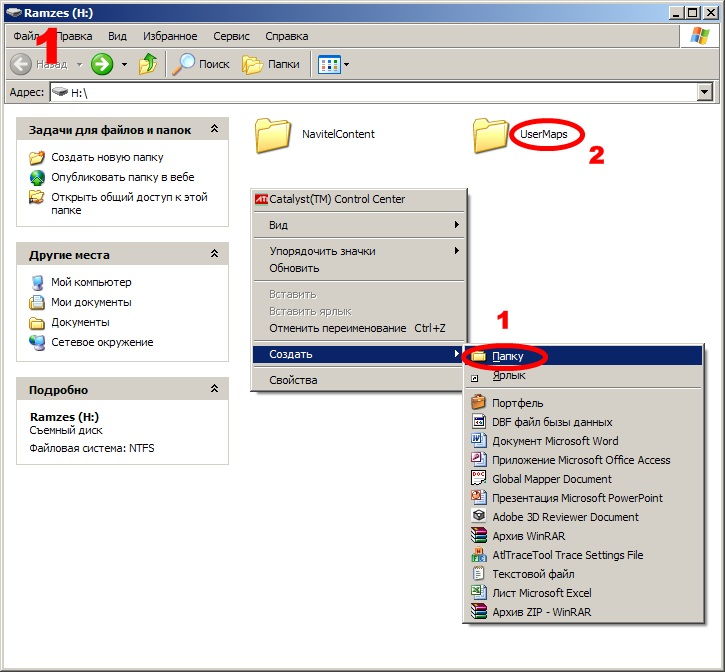
- В новой папке сделать ещё одну для конкретного региона, например, «Karelia».
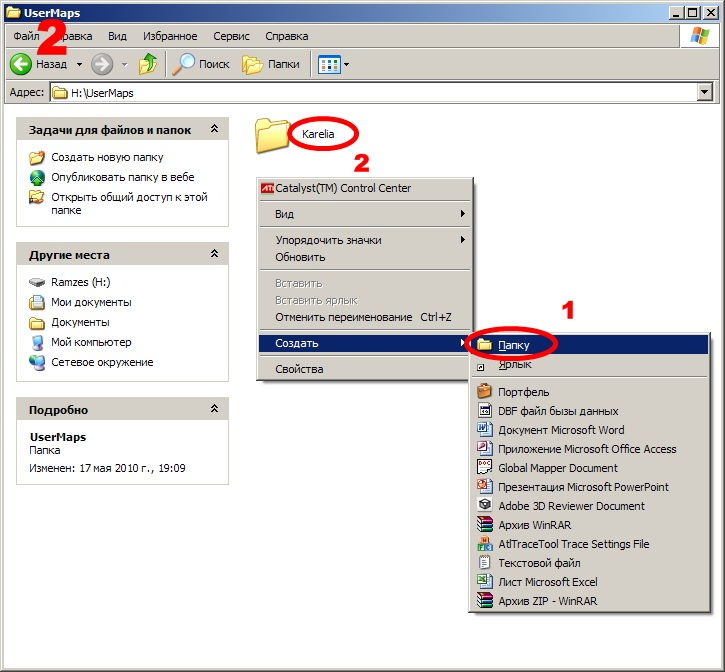
- Скопировать карту на карту памяти Навител в папку «Karelia».
- Вставить флешку в гаджет.
- Открываем программное обеспечение «Навител»
- Выбрать вкладку «Открыть атлас».
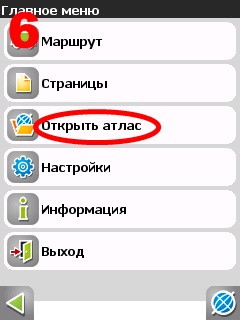
- В этом атласе создать новый атлас, нажав на значок с папкой внизу окна.
- В открывшемся окне найти «Karelia» с новыми картами, нажимая на неё, выбрать команду «Создать атлас».
- После окончания индексации нужно подтвердить создание папки.
Как обновить данные Navitel
Существует несколько способов, как обновить Навител на карте памяти: с помощью официального сайта, с софта Navitel Navigator Updater или в программном обеспечении самого устройства.
Альтернативное обновление
При свободном доступе к интернету можно в меню навигатора выбрать пункт «Мой Navitel», найти вкладку «Мои продукты» и в списке карт выбрать ту, на которую есть новая версия. При нажатии на этот атлас система предложит её обновить.
Обновление с официального сайта
- Зарегистрироваться на сайте Navitel.ru и войти в личный кабинет.
- Подключить гаджет или съёмное устройство и нажать кнопку «Добавить».
- Перед тем как скачать карту Навител на карту памяти, необходимо сделать копию содержимого флешки.
- Очистить существующий пакет обновлений из памяти оборудования или съёмного накопителя.
- Загрузить и распаковать новый архив данных, и скопировать содержимое в папку для обновлений.
Обновление с помощью программы
- Закачать и установить на ПК утилиту Navitel Navigator Updater.
- Следовать пошагово инструкции, предложенной мастером установки.
- Приложение само через интернет проверит наличие обновлений и предложит их установить.
- После полной инициации программа откроет свежую версию навигационной системы.
Использование Yandex.Map
В настоящее время любой Андроид может выступать в роли навигационной системы, что очень удобно. Одно устройство может быть и телефоном, и компьютером, и навигатором. Для этого следует закачать приложение «Яндекс.Карты». Лучше, если загрузить навигатор Яндекс на карту памяти, так как для него необходимо много места, которого не всегда хватает во встроенной памяти используемых устройств, а флешка на 8 Гб вполне подойдёт.
Приложением поддерживаются карты России и ближнего зарубежья. Функционирует поиск объектов (ресторанов, заправок и др.), ночной режим, события на дорогах, голосовая подсказка и т. д. Главным недостатком этого навигатора является невозможность работы приложения без подключения к интернету.
Процесс установки Yandex.Map на систему Android, будь то телефон, планшет или навигатор, достаточно прост:

- Открыть в устройстве любой браузер или магазин Google Play.
- Зайти на официальный сайт и загрузить приложение.
- Следовать установочной инструкции.
Если это navigator с операционкой Windows CE, то необходимо:
- Скачать на компьютер архив YandexMap—wince.
- Распаковать его и отправить все файлы в гаджет или сохранить на флешке.
Некоторые производители навигационного оборудования дали возможность своим клиентам использовать сразу несколько поисковых систем с помощью так называемой альтернативной оболочки, которая копируется на съёмный носитель. Это даёт возможность человеку использовать расширенный поиск нужного объекта в максимально короткие сроки.
Навител Навигатор

Navitel Navigator лучшая и самая точная программа навигации, имеющая точнейшие навигационные карты с точнейшей уличной и дорожной сетью и точными адресными данными, а также имеются бесплатные онлайн сервисы. На картах указаны сотни тыс. пунктов, а также имеется информация о нахождении видео камер наблюдения за скоростным режимом езды и лежачих полицейских. Данная программа представляет возможность использовать другие любительские карты, обновляемые самими юзерами.
скачать Навител для автонавигаторов (новая версия 9.13.51 для Win CE)

установить Навител на планшет и телефон Андроид (актуальная версия 11.8.433)

скачать версию на аЙфон


- Все представленные для загрузки приложения и карты с ключом активации. Ключ для карт нужно положить в папку с ними. Для самой программы в папку License. Ничего взламывать не нужно, абсолютно корректная работа.
Все опубликованные абонентом программы отметки, можно опубликовать текстовым обсуждениям. Опубликованное раньше движение на карте иные пользователи имеют право подтвердить или опровергнуть, когда отметка не совпадает точности.
Данные сервиса Navitel для автомобильных GPS навигаторов. Все события меняются одновременно с данными о дорожных пробках сервиса Навител. Новости о действиях на автомагистралях автоматически стирается по истечению 3-х часов после конечного обоснования.
Поиск перекрестков. Данная функция, легко находимая при адресном поиске, добавлена по просьбам большинства юзеров программы Навител Навигатора 2021. А с помощью поиска перекрестка, вы без всяких усилий найдёте нужное Вам место пересечения 2-х разных улиц и придумать к выбранному месту маршрут, или можно увидеть его на экране вашего навигационного аппарата.
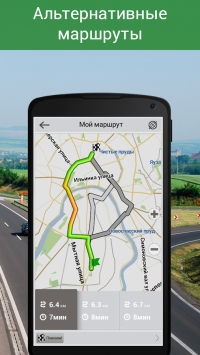


Обновлена уникальная функция «ночной скин». Ночью вся имеющая информация с экрана вашего навигатора воспринимается удобнее и легче.
Показ районов мегаполисов в функции «адресный поиск». При нахождении улицы предоставляется так же данные о регионе, к которому эта улица принадлежит.
«Зебры» в SPEEDCAM. В оповещениях о опасных местах на магистрали теперь изображены и указаны пешеходные переходы, подъезжая к которым, водителю просто необходимо сразу понизить скорость и быть внимательнее. На этот день новая, усовершенствованная база SPEEDCAM с имеющимися пешеходными переходами, возможна только для граждан Казахстана. Очень скоро базы с «зебрами» станут доступными и для людей из других стран мира. Юзеры программы, могут создавать свои базы SPEEDCAM, с имеющейся «зеброй».
Как скачать карты на флешку для навигатора

Навител навигатор GPS — одно из самых продвинутых и развитых приложений для работы с навигацией. С его помощью вы сможете добраться до нужной точки как в онлайн-режиме через мобильный интернет, так и в офлайн, предварительно установив определенные карты.
Устанавливаем карты на Навител Навигатор
Далее рассмотрим, как установить сам Navitel Navigator и загрузить в него карты определенных стран и городов.
Шаг 1: Установка приложения
Перед установкой удостоверьтесь, что в телефоне имеется не менее 200 мегабайт доступной памяти. После этого перейдите по ссылке ниже и нажмите на кнопку «Установить».
Скачать Навител Навигатор

Для того чтобы открыть Навител Навигатор, тапните по появившейся иконке на рабочем столе вашего смартфона. Подтвердите запрос на получение доступа к различным данным вашего телефона, после чего приложение будет готово к пользованию.
Шаг 2: Загрузка в приложении
Так как в навигаторе не предусмотрен начальный пакет карт, то при первом запуске приложение предложит бесплатно загрузить их из предложенного списка.
-
Нажмите на «Загрузить карты»






Далее отобразится список доступных карт. Для их загрузки действуйте точно так же, как и при первом запуске приложения, описанном в начале этого шага.
Шаг 3: Установка с официального сайта
Если по какой-то причине у вас нет доступа к интернет-подключению на смартфоне, то необходимые карты можно скачать на ПК с официального сайта Navitel, после чего следует переместить их на устройство.
Скачать карты для Навител Навигатор
-
Для этого перейдите по ссылке ниже, ведущей ко всем картам. На странице вам будет представлен их список от Навител.


На этом варианты установки карт в Навител Навигатор заканчиваются.
Если вы часто пользуетесь навигатором или рабочая занятость подразумевает наличие качественной GPS-навигации, то Navitel Navigator — достойный помощник в этом деле. А если же вы решитесь приобрести лицензию со всеми необходимыми картами, то в последующем приятно удивитесь работой приложения.
Мы рады, что смогли помочь Вам в решении проблемы.
Опишите, что у вас не получилось.
Наши специалисты постараются ответить максимально быстро.
Помогла ли вам эта статья?
Скачать карты для навигатора бесплатно

Приложение-навигатор позволяет устанавливать необходимый набор атласов, позволяющий прокладывать оптимальный маршрут путешествия. Но базовая комплектация может не устраивать владельца, например, из-за отсутствия подробной информации о дорогах в определенном регионе. В этом случае он будет искать варианты, как скачать карты для навигатора бесплатно и установить их на устройство. Сделать это можно несколькими способами.

Разработки этой фирмы считаются самыми удобными и надежными, они предназначены для устройств на платформе Андроид. Карты для навигатора Навител имеют свои преимущества:
- помимо информации о дорогах, путешественник может получить разнообразные сведения о прилегающей инфраструктуре – заправках, мотелях, достопримечательностях и других объектах;
- карты городов России и стран СНГ позволяют увидеть каждый дом, подробная детализация дает возможность легко ориентироваться в крупных мегаполисах;
- помимо схемы приложение позволяет получить трехмерное изображение нужного объекта, чтобы легко узнать его на местности.
Изначально российская компания Navitel специализировалась исключительно на разработке программ для мобильных устройств, ей удалось создать подробную карту России.
Сейчас под этой маркой выпускаются устройства, которые легко устанавливаются на торпеду автомобиля.
Они имеют свою операционную систему, через которую легко установить новые атласы, подключив к компьютеру или через имеющийся USB-порт, предварительно скачав установщик на флешку.
Скачать карты Navitel бесплатно
Карты для GPS-навигатора Навител устанавливаются следующим образом:
- Перед тем, как закачать карты в навигатор, нужно получить установочный файл, скачать его можно на официальном сайте разработчика или на сайте OpenStreetMap на жесткий диск компьютера или на флешку. Со съемного носителя необходимо предварительно удалить всю имеющуюся информацию.

- Подключить флешку к компьютеру, она определиться на ПК как съемный диск.
- В корневом каталоге флешки нужно создать новую папку, чтобы информация загрузилась корректно. Все действия можно производить на компьютере, а потом копировать каталог на съемный диск.

- В новой папке создать дополнительные директории для удобства поиска. Например, если предполагается скачать карту России для навигатора, лучше создать в каталоге папки с названиями регионов и скопировать в них соответствующие атласы.

- Вставить флешку в USB-порт и открыть меню. Найти опцию открытия атласа и создать в открывшемся окне новую карту, нажав на иконку с папкой.

- Выбрать папку с нужным регионом и создать новый атлас.
После этого запустится процесс индексации, а когда он завершится, новая папка будет создана после подтверждения.
Если пользователь не использует лицензионные карты, а скачивает их бесплатно через торрент, он должен понимать, что за корректную работу приложения несет ответственность только он сам. Поэтому, прежде чем скачивать и устанавливать карты для навигатора со сторонних источников, нужно сохранить все имеющиеся данные на компьютере.
Карты для навигаторов Garmin
Установка карт для Гармин, работающих на платформе Android, ограничена политикой производителя, которая запрещает загружать стороннее программное обеспечение. Тем не менее, вопрос о том, как установить карту на навигатор Garmin, решается с помощью сервиса OpenStreetMap. Делается это следующим образом:
- На ПК устанавливается приложение MapSource, которое предоставляется производителем устройств Гармин. Скачать его можно на официальном сайте из раздела поддержки пользователей.

- После скачивания на жесткий диск запускается файл инсталлятора с расширением msi. После установки база атласов будет пустой, поэтому запускать приложение не имеет смысла.
- На официальном сайте нужно выбрать необходимые географические объекты, представленные в архивах по одному на каждый регион. По названию файла понятно, какой атлас в нем находится. Все архивы распаковываются по очереди в соответствующую папку с помощью файла Install.

- После этого в запущенном приложении MapSource будут видны все доступные атласы.

- Подключить навигатор к компьютеру через порт и отправить на него карты, нажав на соответствующую кнопку.
Важно! Не стоит устанавливать слишком много атласов, поскольку ресурсы гаджета достаточно ограничены. Например, если водитель не собирается путешествовать за рубеж или в отдаленные регионы, достаточно скачать карту России для навигатора только для близлежащих крупных городов
Картографические сервисы
Как установить карты Garmin на флешку

Всем привет! Я недавно склеивал карты в навигатор Garmin и после склейки заметил, что вес стал карт совсем не маленький, 4,5 Гб! По этому если кто столкнулся с этим, сейчас я расскажу как это безобразие исправить!
Волшебства не бывает, по этому сразу покупаем SD карту, в моем случае на 8 Гб. Вставляем и подключаем к компьютеру. У вас появится в моем компьютере 2 устройства, это навигатор и флешка навигатора.
Далее нам нужно показать скрытые и системные папки, для этого заходим в:
Панель управления — параметры папок — вид
- и в самом низу выбрать показать скрытые файлы и папки, а так же убрать галочку защищать системные файлы.

- Теперь заходим в мой компьютер и видим:

- Заходим на навигатор гармин, это у меня диск F, скорее всего у вас как и у меня будет иконка гармина.
В ней вы должны увидеть папку .system, в ней и находятся карты.

Ищем какой файл у вас весит больше всего у меня был gmapprom.img. Его удаляем. Или если вы не склеивали карты и вы хотите просто переместить этот файл копируем на компьютер и удаляем с навигатора.
Далее заходим на флешку и создаем папку garmin заходим в неё и копируем карту. Далее её нужно переименовать в gmapsupp.img (.img это расширение). И все, включайте навигатор, у вас должно все работать.

Вот таким образом перемещаются карты garmin на флешку.
Как закачать карты в навигатор? Простые решения :
Навигаторы обеспечивают удобство множеству автомобилистов, упрощая задачу поиска оптимального маршрута и тем самым экономя время. Однако карты могут устареть или быть недостаточно точными. В таком случае возникает потребность их замены на более современные.
Откуда взять карты?
Самым простым решением в таком случае будет покупка лицензионных карт или же установка их с официального сайта. Но можно пойти и самостоятельным путём, проведя загрузку со сторонних ресурсов.
Перед тем как закачать карты в навигатор,необходимо взвесить все стороны вопроса. Ведь после установки карты с отсутствующей лицензией могут возникнуть проблемы с предоставлением гарантии от сервисного центра.
Для большей надёжности рекомендуется создать резервную копию всех данных с навигатора перед установкой новых утилит. Ведь неработоспособность скачанной карты может оказаться самой меньшей проблемой.
Используя любой из выбранных способов, следует знать, что вся установка сводится к простому копированию файла. И если навигатор автоматически не обнаруживает файлы, необходимо проложить путь к ним самостоятельно.
Дополнительные средства для решения проблемы

Пользователи навигатора Garmin могут обновить или же установить карты с помощью программы MapSource, идущей в комплекте на диске. А вот для работы с системой Linux предусмотрено использование программы QLandkarteGT, однако итог может варьироваться.
Рассмотрим последовательность того, как закачать карты в навигатор Garmin.
Для начала понадобится загрузить программу MapSource, распаковать и запустить файл MSMAIN.msi. После окончания загрузки следует запустить Setup.exe для окончательного завершения установки.
Имея рабочую программу, переходим к вопросу, как закачать карты. В навигатор, для начала? нужно подобрать карты непосредственно нужной местности и распаковать архив. Среди распакованных файлов находим install.but и запускаем, однако, перед началом процесса необходимо выключить Garmin Maps Source.
Непосредственная работа с Garmin Maps Source подразумевает под собой подключение устройства к компьютеру с помощью USB. Посредством программы нужно указать путь к необходимой карте, отметить файл инструментом «Выделить карту» и нажать на закачку в навигатор.
Следует отметить, что предыдущая версия карты устанавливаемого региона будет автоматически удалена.
Обновление в затруднительных ситуациях

Большинство навигаторов Prestigio ещё при покупке имеют весьма старую версию навигационной системы. Перед тем как закачать карты в навигатор, рекомендуется сначала обновить систему, установив программное обеспечение с сайта и проведя с его помощью апдейт устройства.
При обновлении программа предложит такую услугу, как закачать карты в навигатор. Prestigio работает по большей части с программой «Навител», которая имеет весьма жёсткую политику насчёт сторонних карт.
Загружая карты в Prestigio, следует знать несколько деталей. Если в навигаторе нет флеш-накопителя, местом установки должна быть папка Maps в памяти устройства. В случае наличия флешки путь изменится на карту памяти в раздел Maps. Если таких разделов нет, следует перезапустить устройство, и навигатор сам создаст нужные каталоги.
В случае если прибор автоматически не определил карту, необходимо загрузить ее в любую папку. После загрузки, воспользовавшись функцией навигатора «атлас», указать путь к папке. Устройство самостоятельно из всех найденных файлов в папке создаст атлас. Стоит отметить, что навигатор индексирует все карты, поэтому лучше разбить папки по регионам.
Решение может быть интересным
Самым оригинальным способом того, как закачать карты в навигатор, можно считать их самостоятельное создание. В ситуации отсутствия информации об интересующем регионе возникает вопрос о том, как закачать карты в навигатор. Explay или же прибор другой марки поддерживает формат картинок jpeg, а значит, можно отсканировать бумажную карту.

Для начала нам понадобится качественный скан выбранной карты с ориентацией на север. Далее необходимо избрать ключевые точки на карте, желательно несколько. Выяснить ширину и долготу каждой выбранной точки и занести данные в созданный файл с текстом. Сохранять файл необходимо в формате HTM.
После создания папки в устройстве скопируйте текстовый документ с координатами и отсканированную карту местности. Указав навигатору месторасположение карты, убедитесь в работоспособности и качестве получившегося изображения.
Полезно знать

- Для закачки в навигатор карт через USB-навигатор должен быть выключен, и только после отключения кабеля его можно включить.
- Старые версии карт почти всегда самоустраняются при загрузке более новых.
- Всегда создавайте резервные копии перед установкой непроверенных карт.
- Покупая навигатор, не всегда можно получить в придачу к нему нужную карту.
- Устанавливая карты из стороннего источника, есть риск потерять гарантию.
- На официальных сайтах можно найти подходящую карту.
Как закачать игры в навигатор. Как загрузить карты на флешку навигатора
Размер файла — 5,40 МБ. Тип файлов — SWF. Тип архива — SFX (RAR): Все разворачиваются на полный экран. Игры разной сложности.
Размер файла — 2,45 МБ. Тип файлов — SWF. Тип архива — SFX (RAR): Размер файла — 11,54 МБ. Тип файлов — SWF. Тип архива — SFX (RAR): Размер файла — 12,35 МБ. Тип файлов — SWF.
Тип архива — SFX (RAR): Размер файла — 13,64 МБ. Тип файлов — SWF. Тип архива — SFX (RAR): Размер файла — 10,65 МБ. Тип файлов — SWF. Тип архива — SFX (RAR): Размер файла — 7,43 МБ. Тип файлов — SWF. Тип архива — SFX (RAR): Размер файла — 22,02 МБ. Тип файлов — SWF.
Тип архива — SFX (RAR): В сети появились сообщения, что на дисплеях навигаторов иногда появляются трещины даже при обычном использовании! Поэтому будьте особенно аккуратны во время игры. Не уверен — не скачивай стрелялки! Сборник для тех, кто не боится раздолбать дисплей навигатора.
Размер файла — 20,03 МБ. Тип файлов — SWF.
Тип архива — SFX (RAR):
Навигаторы, по сути, являются интерактивной картой местности. С их помощью ориентирование и поиск пути становятся гораздо проще.
А самые современные экземпляры уже походят больше на полноценные планшеты, ведь в них, кроме основной функции, может присутствовать и несколько дополнительных, самая популярная из которых — игры для навигатора. Их существует великое множество.
Выбор
GPS-навигатора
Если вы только собираетесь приобрести этот прибор и не знаете, на чём остановиться, то в первую очередь оцените сумму денег, которую собираетесь потратить на покупку.
Цена устройства может быть достаточно низкой, но при этом в нём, скорее всего, не будет ни дополнительных функций, ни удобного интерфейса.
Если же вы хотите не только дорогу узнать, но и в пробке развлечься, и музыку послушать, то будьте готовы оставить в магазине весьма приличную сумму денег — качественные устройства традиционно стоят дорого.
Игры для навигатора
Для того чтобы установить на своё устройство какие-либо игры, для начала убедитесь, что оно их поддерживает. Как минимум в интерфейсе навигатора должен присутствовать пункт, касающийся игр.
Если же вы его не нашли или остались какие-то сомнения, просто поищите нужную информацию в документации к устройству.
В ней должна быть указана как возможность установки игр, так и их формат, самый распространённый из которых — Флеш (SWF).
Лучшие флеш-игры для навигатора
В этой игре в стиле стим-панк нужно первезти груз через ущелье, построив мост. Но это не так просто, как кажется на первый взгляд, ведь в игре действуют законы физики, и неправильно построенное сооружение может легко разрушиться!

Karting Super Go
Это 3D-симулятор гонки, в котором нужно не только прийти к финишу первым, но и на выигранные деньги модернизировать свой болид, чтобы победить более сильных противников.
Возможна и ситуация, когда ваше устройство поддерживает разработки иного формата. Например, игры для навигатора Prestigio имеют расширение.apk, так как сам девайс работает под управлением операционной системы Android.
Лучшие игры для Androi
d-навигаторов
С этой забавой, наверное, уже знакомы все. В ней необходимо выстреливать птицами из рогатки, да ещё и таким образом, чтобы попасть в замок со свиньями и разрушить его.

Need For Speed: Most Wanted
Не менее известная гонка, в которой есть множество режимов. Например, нужно выбить с трассы всех соперников, поучаствовать в дуэли 1х1 и даже оказаться в роли полицейского. Кроме того, у вас есть широкий выбор автомобилей и аксессуаров к ним.
Установка игры для навигатора
Итак, вы нашли и скачали нужную игру. Чтобы установить её, выполните несколько простых действий.
Подключите навигатор к компьютеру при помощи специального кабеля, который идёт в наборе с устройством. Также некоторые модели поддерживают функцию Wi-Fi, с помощью которой могут подключаться к ПК удалённо.
Теперь компьютер должен самостоятельно опознать новое устройство и отобразить его в списке дисков. Как правило, работа с содержимым накопителя происходит так же, как и с обычным диском.
Многие навигаторы имеют функцию автоматической установки игр. Так, при подключении устройства к компьютеру, должна запуститься программа, которая поможет вам загрузить приложения в девайс.
Вот и все. Желаем приятной игры!
Название: Navitel NavigatorНазначение: Программа для навигацииРазработчик: ЗАО ЦНТГод: 2011Платформа: AndroidВерсия: 5.0.0.1069Язык интерфейса: РусскийТаблетка: Активированно для Содружество+Восточная Европпа+ФинляндияСистемные требования: Android OS: 1.5, 1.6, 2.0, 2.1, 2.2, 2.
3;Интерфейс: сенсорный;Разрешения: 320×240 (QVGA), 400×240 (WQVGA), 480×320 (HVGA),640×480 (VGA), 800×480 (WVGA);Свободная память: не менее 25 мб;Место для установки: 25 мб;Место для установки из apk: 88 Мб;Не поддерживается: Highscreen Ice, Archos.Скины: Стандартный.
Инструкция по установке: Копируем файл на карту памяти вашего коммуникатора и запускаем его оттуда.Описание: Навител Навигатор — уникальная и точная система навигации, включающая в себя подробные навигационные карты всей России, а также бесплатные сервисы «Навител.Пробки» и «Навител.SMS».
Навигационная карта России для Навител включает в себя 118 000 населенных пунктов страны, из них 1 714 городов и населенных пунктов — с подробной улично-дорожной сетью и полными адресными планами (с детализацией «до дома»). Среди прочих, для Навител доступны самые подробные карты Московской и Ленинградской областей. Подробные карты 64 регионов России.
На карту России нанесены более 400 000 точек POI (АЗС, ГИБДД, кафе, рестораны, мотели, гостиницы и т.д.), а также включена информация о месторасположении камер наблюдения за скоростью движения (SPEEDCAM).
Навител Навигатор позволяет использовать сторонние любительские карты, созданные и обновляемые самими пользователями, в популярном картографическом редакторе GPSMapEdit.Что нового в Навител Навигатор 5.0.0.1069 для Android:Добавлена поддержка нового продукта «Федеральный Округ».
** Федеральный Округ (Навител ФО) — это новый комплект программы Навител Навигатор для Windows Mobile, Android, Symbian и Bada устройств, включающий в себя лицензию на использование программы Навител, обзорной карты России (со всеми основными магистралями страны) и подробной карты одного федерального округа на выбор пользователя при активации лицензии: Центрального Федерального Округа (ЦФО), Северо-Западного Федерального Округа (СЗФО), Приволжского Федерального Округа (ПФО), Южного Федерального Округа (ЮФО), Уральского Федерального Округа (УФО), Сибирского Федерального Округа (СФО), Дальневосточного Федерального Округа (ДФО) и Северо-Кавказского Федерального Округа (СКФО).В комплект «Восточная Европа» входят карты следующих стран: Эстония, Латвия, Литва, Беларусь, Польша, Чехия, Словакия, Украина, Венгрия, Румыния, Молдова, Болгария, Словения, Хорватия, Босния и Герцеговина, Сербия, Черногория, Македония, Албания, Греция. На данный момент доступны карты Чехии, Эстонии, Литвы, Латвии, Польши, Словакии, Республики Беларусь и Украины.С обновлением Навител 5.0.0.1069 рекомендуется использовать только карты формата nm3 (релиза Q4-2010 и новее)
GPS-навигатор – устройство, позволяющее быстро сориентироваться в городе и не заплутать в бесчисленных дорогах и проулках. Гаджет появился сравнительно недавно, но полюбился многим автомобилистам за счет невысокой стоимость и множества дополнительных функций: от элементарной демонстрации карты города до проложения маршрута и отображения пробок на дороге.
С тех пор, как на свет появился первый навигатор, утекло немало времени, и сейчас производители интегрируют в устройство все больше дополнительных функций, в том числе запуск мобильных игр. Они позволят не только расслабиться, но и скоротать время в час пик. Однако
как установить игры на навигатор?
Инструкция по установке игр для навигатора

Шаг 1.
В первую очередь ознакомьтесь с техническими характеристиками вашего устройства. Это важно не только для определения операционной системы, но для того чтобы узнать, какие приложения подойдут для навигатора. Не редко пользователи жалуются на то, что их гаджет отказывается запускать приложения, ссылаясь на дефекты, но это не так. Если требования игры значительно превышают характеристики, то такое приложение не выдаст ничего, кроме ошибки.
Шаг 2.
Узнайте, какая операционная система используется навигатором и ее версией. В зависимости от результата, вам потребуются игры разного формата. Например, если на GPS-навигаторе установлена ОС Android, то вам потребуются приложения с расширением «APK». Если операционная система Windows CE, то оно будет «XAP».
Шаг 3.
Скачайте интересующую вас игру на компьютер, а потом передайте на навигатор с помощью USB-кабеля или Wi-Fi. Запомните в какую директорию поместили дистрибутивы приложений, в противном случае отыскать их будет очень проблематично.
Шаг 4.
Запустите менеджер приложений. По умолчанию на каждом устройстве с мобильной платформы есть такое (например, ASTRO Manager для Android). В менеджере откройте папку, где располагаются скачанные игры, и запустите установку.
Шаг 5.
Дождитесь завершения процесса, после чего можно смело запускать игры и наслаждаться ими в свободное от вождения время. Однако помните, что чем требовательней игра в системным требованиям устройства, тем быстрее она будет его разряжать.
Примечание:
если у вас возникли какие-либо проблемы с установкой игр на навигатор, то вы всегда можете задать вопрос в обсуждениях к статьей. Также напоминаем, что на портале присутствует руководство « », которое действительно для всех устройств для данной операционной системы.
Navigator — это довольно простое в использовании оборудование, предназначенное для более удобного ориентирования на местности. Большинство устройств идёт с установленным пакетом программ и карт.
Но базовый вариант не всегда содержит необходимый набор, поэтому следует знать, как скачать карты на флешку для навигатора, как обновлять их с интернета и что можно приобрести лицензионные программы для навигации у производителя.
Какие бывают версии для навигатора.
- Официальная, где установка лицензии для поисковых систем Garmin, Navitel и Автоспутник довольно простой процесс, но платный. А на сайтах разработчиков имеется подробная инструкция, как скачать навигатор на флешку в авто и как обновить уже имеющиеся поисковые программы.
- Неофициальная, где вся сложность заключается в отсутствии технической поддержки и обновлений. Эти схемы создаются самими пользователями GPS на основании уже имеющихся, поэтому их можно скачивать совершенно бесплатно. Формат атласов должен подходить для конкретной навигационной программы, которая может поддерживать такое добавление. На сегодняшний день пользуются популярностью карты с портала OpenStreetMap|1.
Самой распространённой версией навигационного оборудования является программа Navitel, на примере которой можно использовать систему установки и обновления поисковых программ для других навигационных устройств.

ВАЖНО.
Перед тем как скачать карты Навител на флешку, необходимо понимать, что это неофициальные программы навигации и делается это всё на свой страх и риск. А перед их установкой необходимо сделать резервную копию всех данных с навигатора на ПК, для большей безопасности.
Как обновить данные Navitel
Существует несколько способов, как обновить Навител на карте памяти: с помощью официального сайта, с софта Navitel Navigator Updater или в программном обеспечении самого устройства.
Альтернативное обновление
При свободном доступе к интернету можно в меню навигатора выбрать пункт «Мой Navitel», найти вкладку «Мои продукты» и в списке карт выбрать ту, на которую есть новая версия. При нажатии на этот атлас система предложит её обновить.
Обновление с официального сайта
- Зарегистрироваться на сайте Navitel.ru и войти в личный кабинет.
- Подключить гаджет или съёмное устройство и нажать кнопку «Добавить».
Обновление с помощью программы
- Закачать и установить на ПК утилиту Navitel Navigator Updater.
- Следовать пошагово инструкции, предложенной мастером установки.
- Приложение само через интернет проверит наличие обновлений и предложит их установить.
После того как обновлённый пакет будет установлен, необходимо перезагрузить устройство, иначе некорректная работа программ даст сбой в схематическом отображении.
Использование Yandex.Map
В настоящее время любой Андроид может выступать в роли навигационной системы, что очень удобно. Одно устройство может быть и телефоном, и компьютером, и навигатором.
Для этого следует закачать приложение «Яндекс.Карты».
Лучше, если загрузить навигатор Яндекс на карту памяти , так как для него необходимо много места, которого не всегда хватает во встроенной памяти используемых устройств, а флешка на 8 Гб вполне подойдёт.
Блог Ягнёнка

Недавно дружище прикупил себе новую Chevrolet Epica, ну и в придачу взял себе головное устройство китайского происхождения под громким названием «Car Entertainment System» для замены штатной магнитолы, которая ничего кроме радио и проигрывания дисков не умела. Устройство встало прекрасно, терпимый сенсорный экран, навигационный GPS модуль, показывает фильмы, воспроизводит дивиди диски, а также умеет считывать инфу с флешек USB и micro SD. Но вот последней micro sd флешки с софтом навигации в комплекте не оказалось, что и потребовалось исправить, дабы убедиться как чувствует себя общелюбимый Navitel Navigator в головном устройстве китайского происхождения.
Вообще мысль поставить Navitel Navigator на данное китайское чудо пришла после того, как я определил что оно работает под управлением обрезанной Win CE 6.0. Операционка конечно не полноценная, т.е. она заменена собственной оболочкой для управления функциями мафона, но запустить программу навигации изначально написанную под Win CE 6.0 может без проблем.
Хотелось, конечно, поставить лицезию, ведь стоит то недорого, всего 1700 рублей с картой всей Росии.
Но во-первых, как сообщалась на официальном сайте производителя навигации версия программы для WinCE (автонавигаторов) поставляется только в комплекте с автонавигаторами и отдельно не продаётся.
Ну разве не бред? Теряют такую часть рынка, тем более что таких головных устройств в Россию ввозится немерено. Ну и во-вторых, никто не мог дать гарантию, будет навител исправно работать или нет.
В общем покупаем флешку micro sd гига на 4 или какая там подходит для вашего головного устройства, скачиваем сборку Navitel для sd флешек под Win CE 6 отсюда.
Форматируем флешку. Создаем папку под названием Navitel. В папку распаковываем содержимое скаченного архива. Далее вставляем нашу флешку в головное устройство. Включаем устройство и переходим по ссылке GPS или жмем на одноименную клавишу NAVI.

После чего оболочка попросила указать какую программу нужно запустить. В нашем случае то файл Navitel.exe в папке Navitel на нашей флешке. После чего навител должен начать запускаться.

В период первой загрузки на флешке будут созданы дополнительные папки. Выходим из программы, вытаскиваем флешку, в папку NavitelContentMaps нужно будет загрузить файл с картой России Q3 2011. Скачать ее можно на официальном сайте навитела тут
Далее сново вставляем флешку в устройство и запускаем навигацию, навител создаст атлас карты и все должно быть пучком. Карту разлочивать не нужно, так как активационный ключ уже подходит под нее. У нас все работает, надеюсь у вас тоже.
Установка пакетов карт
Установка карты через меню программы
Необходимо подключение к Интернету. Учитывая размер файлов карт, рекомендуется использовать Wi-Fi-соединение.
- Если на устройстве не загружено ни одной карты, то сразу при запуске программы вам будет предложено загрузить либо открыть карты. Выберите Загрузить карты и переходите к пункту 4 данной инструкции.
- Перед загрузкой дополнительных карт необходимо сначала обновить все имеющиеся карты. Запустите Навител Навигатор и перейдите в Меню >Мой Навител >Обновления. Если обновление будет предложено — нажмите Обновить всё.
- Перейдите в Меню >Мой Навител >Скачать карты.
- Выберите соответствующую группу. В отобразившемся списке выберите нужную карту.
 Откроется экран, где будет представлена более подробная информация о карте.
Откроется экран, где будет представлена более подробная информация о карте. 
- Нажмите на кнопку Загрузить и подтвердите загрузку, нажав Да. Начнется процесс загрузки карты.
- Программа установит и проиндексирует карты.
Установка карты с помощью ПК
Данный способ не предназначен для iPhone/iPad и устройств под управлением ОС Windows Phone 7.x.
- Перед установкой дополнительных карт обновите программу и установленные карты до актуальных версий согласно инструкции и обновите активационный файл согласно инструкции.
- Зайдите в личный кабинет на сайте NAVITEL®, затем перейдите в раздел Мои устройства (обновления) и в столбце Обновить выберите Доступные обновления. Откроется список обновлений, доступных в рамках приобретенных и активированных лицензий.
Если устройство, на которое вы хотите скачать карты, не добавлено в список устройств в вашем личном кабинете, его необходимо добавить.
При загрузке карт настоятельно рекомендуется использовать менеджер загрузок (например, DownloadMaster (подробнее на форуме)).
Примечание: Чтобы купленная карта стала доступна для скачивания, необходимо активировать приобретенный вами лицензионный ключ карты в вашем личном кабинете на сайте (см. инструкцию по активации карт).
Как загрузить карты в навигатор для машины?

Каждый любитель путешествовать на автомобиле на длинные расстояния должен научится пользоваться навигатором: оставлять маршрут, скачивать обновления. Это сложно сделать тем, кто недавно приобрел устройство и еще не умеет пользоваться всеми его возможностями или же тем, кто собрался посетить новую страну, карта которой отсутствует в навигаторе. В последнем случае закачать карты в навигатор становится необходимостью.
Самым легким способом загрузить карты в навигатор, можно обратившись в сервис центр. Профессионалы легко подберут нужное программное обеспечение и за минимальное время установят необходимые данные.
Цена услуги (самого сложного варианта) не превышает 1 тыс. рублей. И в этом случае автолюбитель может быть спокоен за достоверность загруженной информации.
Самостоятельная установка карт
Если заняться этим процессом самостоятельно можно сэкономить деньги. Для этого необходимо посетить официальный сервер той навигационной программы, чьей маркой устройства вы пользуетесь. Далее, пройдя авторизацию на сайте и перейти непосредственно к инструкции для загрузки карт:
- Выбрать на сайте раздел «Личный кабинет».
- В разделе «Мои устройства» найти подраздел «Обновления» и выбрать его.
- Далее, необходимо определить какое программное обеспечение соответствует модели навигатора и скачать его в память персонального компьютера.
- Распаковать архив обновления. Для этого потребуется специальная программа для распаковки архивов.
- Через провод USB подключить устройство к персональному компьютер
- Сохраняя загруженное дополнение в раздел «Карты» на устройстве завершить работу.
Для дальнейшего использования навигационного устройства достаточно совершить перезагрузку. В соответствии с программным обеспечением перезагрузка и адреса разделов могут не соответствовать друг другу.
О навигаторах для грузового транспорта читайте в другой статье.

Загружать новые данные в навигатор, следует удостоверившись что в нем достаточно свободной памяти. В противном случае стоит удалить ненужные файлы, предварительно сохранив их на компьютере.
Как правильно пользоваться GPS навигатором в машине?
В современные обновленные модели навигаторов оснащены функцией Wi-Fi, разрешают легко синхронизировать нужную информацию незамедлительно. Для этого нужно:
- На сайте выбрать раздел, отвечающий за программное обеспечение и найти нужное обновление.
- Разрешить навигатору использовать обновленные установки.
- Перезагрузить устройство.
В дальнейшем доступные обновления будут загружаться автоматически. Если этого не происходит нужно повторно совершить действия вручную.
При загрузке обновлений система потребует ввод лицензионного ключа, который, указан на упаковке или инструкции к навигатору. Если упаковка утеряна и номер лицензии не удается восстановить существует нижеописанный способ, который расскажет как загрузить обновления.
Что делать, если навигатор не видит спутники, узнайте из нашей статьи.
Скачивание неоригинального программного обеспечения
Интернет полон сайтами, бесплатного пользования, которые предлагают новые карты для любых навигационных систем.
Главной отличительной чертой таких ресурсов является неоригинальное программное обеспечение, которое добавляется на сайт простыми пользователями. Карты могут иметь некоторые различия с «настоящими» версиями, но тем не менее быть достоверными.
Процесс скачивания данных ничем не отличается от вышеописанного способа. Обновленные данные сохранятся отдельно, в отведенной им папке.
- Как установить GPS в машину, читайте тут.
- В случае если модель гаджета не оснащена функцией добавления файлов, совершить обновления на этих сайтах не получится.
Подводя итог, следует заметить что скачивать необходимые карты в навигатор не является сложным процессов, требующим тобой подготовки. Достаточно подключиться к интернету, произвести регистрацию на сайте, обладающем программным обеспечением. И если вдруг возникнуть проблемы в осуществлении задуманного всегда можно положиться на помощь профессионала.
Где скачать карты для Navitel Навигатора бесплатно (2019 год)
Навигационные системы повсеместны. На смартфонах и планшетных компьютерах, как правило, используется gps-приложение Navitel (мы уже делали обзор этого навигатора для ОС Андроид).
На различных форумах и торрентах можно беспрепятственно скачать бесплатные карты для Навител. Впрочем, есть и альтернативный вариант — скачать программу Навител с картами легально: то есть, заплатив определенную сумму за использование продукта.
Таким образом вы получите новые карты без различных ухищрений.
Мы поделимся адресами и ссылками, где скачать карты на Андроид (в том числе бесплатно), а также способами, как установить карты на Навител (смартфон или планшет) или обновить существующие.
Достоинства карт Навител Навигатора
Среди множества навигационных приложений, ориентированных на планшеты и смартфоны под Android, качественно выделяется приложение Навител Навигатор. Три ключевые особенности карт Navitel:
- Карты хорошо проработаны: на объектах содержатся надписи и прочая вспомогательная информация, необходимая автомобилистам и путешественникам.
- Карты стран СНГ имеют отменную детализацию, вплоть до каждого дома, что особенно важно при навигации в больших городах.
- В наличии трёхмерный режим, подразумевающий прорисовку объектов на картах в 3D.
Загрузить Навител на Андроид
Интерфейс программы Навител Навигатор
Как скачать и установить карты Navitel
Прежде чем начать использовать навигацию, необходимо скачать карты на Андроид-устройство и активировать их через Навител. Сделать это можно несколькими путями.
Официальные карты Навител
Скачать карты для Навител можно через личный кабинет или в настройках навигатора. Единственно правильный и надёжный метод установки навигационных карт для Навител — официальное приобретение, специально под вашу версию навигатора. Также получить карты можно на официальном сайте.
Доступен выбор между картами по определённым странам. Размер карт колеблется, в зависимости от площади страны, которую они покрывают. К примеру, карты Таджикистана потребуют лишь 3,6 мегабайт свободного места. А вот для того, чтобы загрузить полноценную карту РФ, выделить придётся уже 1,65 гигабайта.
Для Бразилии этот объём будет достигать 1,9 Гб.
Карты можно установить в Меню Настроек
В разделе «Карты для Навител Навигатор» вы можете напрямую скачать карты для навигатора версии 2019 и выше. Здесь всегда выкладываются самые свежие, актуальные версии навигационных карт. Однако воспользоваться обновлениями вы сможете, только приобретя лицензионную версию Navitel или активировав демонстрационный режим (см. раздел «Пробные версии карт»).
К слову, полная версия Навител Навигатора с пакетом карт России стоит 2100 рублей, а набор карт для СНГ — 2600 руб. Согласитесь, это не так уж и много. Впоследствии вам не нужно будет искать карты Навител на торрентах или ресурсах сомнительного содержания.
Как установить карту Навител на Андроид
Для добавления новых карт Навител нужно перейти в личный кабинет навигатора, далее выбрать раздел меню Мои устройства (обновления) > Доступные обновления. Как добавить карту в Навител альтернативным способом? Можно установить обновления для карт через Мой Навител > Скачать карты. На каждом используемом устройстве список карт уникален.
Обязательный этап установки карты на Навител — ее активация. Для активации новых карт нужно приобрести соответствующую лицензию на использование. Это же относится к пакетам карт для Navitel.
Полные версии карт Навител
Когда мы говорим о полных версиях карт, то предполагается, что время их использования ничем не ограничено. Более того, вы сами можете сбрасывать настройки на своём Android-девайсе, после чего успешно переустанавливать карты. Но, будьте готовы к тому, чтобы заплатить за такую возможность своими средствами.
Пробные версии карт
Перед тем как приобрести карты, вы имеете возможность их испробовать. Для этого просто заходите на официальную страничку Навител Навигатора, откуда скачивайте соответствующие карты.
Их главной особенностью можно считать то, что действительными карты будут лишь определённый период времени, после чего вам придётся, либо удалить программу, либо купить лицензионный ключ для полноценного использования продукта и скачивания карт.
Есть пользователи, которые сбрасывают настройки своего планшета сразу после того, как пробный период закончен, после чего заново скачивают и устанавливают карты Навител. Это не совсем удобно, и не до конца законно. Так что, всё остаётся на усмотрение самого пользователя.
Неофициальные карты Навител
Это можно считать альтернативными методами, которые подойдут не всем. Но, если вы считаете себя опытными пользователями в операционной системе Android, то ничто не мешает вам попробовать получить карты таким образом.
Где скачать нелицензионные карты торрентом
Рассказывать, где именно скачать карты навител торрентом, не имеет смысла, так как сайты (торрент-трекеры) с подобным контентом постоянно получают жалобы от правообладателей.
Так что, если вы желаете скачать карты для Навител бесплатно, то подготовьтесь к поискам, как на файлообменниках, так и на торрент-треккерах.
В любом случае, помните о том, что это противозаконно, и вы не будете располагать возможностью получать постоянную техническую поддержку и актуальные обновления. А, в некоторых ситуациях, доступ к онлайн-сервисам будет полностью закрыт.
Скачивание «самодельных» карт Навител
Тем не менее, кроме вышеназванных вариантов — легальных и не очень, вы можете скачать альтернативные карты для Навител Навигатора. Они разрабатываются энтузиастами, которые желают создать альтернативу.
Естественно, что такие карты для Навител полностью бесплатные, и вы можете не переживать по поводу законности своих действий.
Но, как и все любительские продукты, существует высокая вероятность появления неточностей при позиционировании вас на местности.
Как обновить карты на навигаторе (это бесплатно)
О том, как обновить карты в навигаторе Навител, хорошо описано в официальной справке на сайте Navitel.
Сделать это несложно, существует два способа — непосредственно через телефон или с использованием ПК. Для обновления понадобится хорошее wi-fi соединение. Если вы скачиваете карты через телефон, проверьте тарифы вашего оператора, поскольку размер обновлений может достигать нескольких сотен мегабайт.
Как загрузить карты в навигатор через официальный сайт Навител
Для того, чтобы загрузить карты в навигатор на ПК, а затем на Андроид, убедитесь, что у вас установлена последняя версия навигатора.
В разделе «Мои устройства» в личном кабинете отображается сводная информация. Именно здесь вы можете проверить, для каких устройств можно загрузить обновления карт. Может случиться так, что вашего устройства нет в списке — тогда его нужно добавить вручную.
- Вам необходимо отметить навител карту, которая подходит для вашей версии Навитела, установленного на устройстве.
- Для загрузки карты нужно нажать кнопку «Скачать» возле наименования карты Загрузите карту в формате .nm7 на компьютер
- Присоедините телефон или карту памяти sd (через картридер) к компьютеру
- Очистите папку с картами в каталоге NavitelContentMaps.
- Скопируйте новые карты (файлы формата .nm7) в данную папку.
- Отсоедините телефон от ПК и включите Навител Навигатор на телефоне.
- Новые карты доступны для использования.
Общее описание программы Navitel Navigator на Android
История компании «Центр навигационных технологий», которая и занимается разработкой и поддержкой программы, берёт своё начало ещё в конце 2006 года. Этим моментом датируется первый официальный выпуск Навител.
Сама разработка была начата несколькими годами ранее.
С того момента и началась славная история этой навигационной системы, которая предоставляет детализированную информацию о местности в РФ, странах бывшего Советского Союза, а также во многих европейских странах, в частности, Восточной Европы.
Разобраться в особенностях приложения будет не сложно. Все кнопки выполнены таким образом, чтобы пользователь мог даже догадаться об их назначении. Поэтому, проблем с управлением возникнуть не должно.
После первого включения вас попросят прочитать лицензионное соглашение, предупредят об опасности использования навигационных карт во время движения, а также предложат скачать карты из официального магазина. Если у вас есть лицензионный ключ, то карты Навител будут установлены на неограниченный отрезок времени.
Но, если лицензии нет, то будет предложено поработать в приложении пробный период, ограниченный шестью днями.
При желании, вы можете сами просмотреть качество приёма сигнала со спутников GPS
Как закачать программу навител в навигатор. Как загрузить карты на флешку навигатора
В наше время почти любой автолюбитель пользуется навигатором. С ним удобно находить нужную улицу и адрес дома, просматривать пробки в городе, а также прокладывать оптимальный маршрут.
Обычно навигаторы поставляются с уже предустановленными картами городов, однако, эти карты могут устареть или быть не точными.
Тогда автолюбители ищут, как загрузить новые карты в навигатор, причем не только официальные, но и любительские.
Рассмотрим подробнее, как можно самостоятельно правильно загрузить новые официальные и неофициальные карты в разные навигаторы.
Установка официальных карт
На навигатор Гармин
Чтобы установить бесплатное обновление карт на навигатор Гармин, необходимо
- Скачать и установить программу MapChecker с официального сайта .
- Запустить программу и проверить навигатор на наличие версии карт. Для этого необходимо подключить навигатор по usb-проводу к компьютеру или использовать флешку из навигатора.
- Затем программа выдаст ссылку, по которой необходимо перейти и скачать новые карты на навигатор или флешку.
После этого ваш навигатор будет иметь последнюю версию официальных карт.
На навигатор Навител
Чтобы установить карты Навител на навигатор, необходимо
- Зайти в личный кабинет на официальном сайте Навител . Перейти в подраздел «Мои устройства (обновления)».
- Выбираем последнее обновление в таблице и скачиваем его. Необходимо учитывать совместимость с вашим девайсом.
- Подключаем устройство или карту памяти к компьютеру.
- Прежде чем загружать карты, удаляем прошлые версии из папки «NavitelContentMaps».
- Загружаем в ту же папку обновленные карты и запускаем девайс, чтобы он обновил атласы.
Скачать обновление карт навигатора Навител можно и через беспроводные сети на самом устройстве. Заходим в меню в пункт «Мой Навител — обновления» и выбираем карты, которые вам необходимо обновить. После этого произойдет загрузка файлов из сети.
На навигатор Автоспутник
Установка неофициальных карт
На навигатор Гармин
Установка неофициальных бесплатных карт на основе OpenStreetMap происходит так
- Скачайте и установите программу MapSource с официального сайта Гармин .
- Распакуйте файлы и запустите файл MSMAIN.msi, а потом файл Setup.exe. Программа установится автоматически.
- Скачайте неофициальные карты для навигатора Гармин. Важно, чтобы файлы имели тоже расширение, что и официальные.
- Для каждого файла карт необходимо запустить файл INSTALL, чтобы внести данные в реестр компьютера.
- Запустите MapSource и в разделе «Служебные->Управление картографическими продуктами» вы увидите все установленные карты.
После завершения процесса можно просмотреть все файлы в окне программы и отправить их на навигатор Гармин, который подключен к компьютеру.
На навигатор Навител
Для установки любых карт на навигатор Навител нужно
- Скачать любительские карты с файлового хранилища Рамблера.
- Подключите навигатор или флешку от него в компьютер.
- Создайте любую отдельную папку для неофициальных карт. Название может быть любым, однако на английском языке.
- В новой папке создайте еще папки под каждый новый файл, который будете добавлять.
- Перенесите все загруженные файлы в папки.
- Отключите навигатор от компьютера или вставьте в навигатор флешку с картами.
- В меню навигатора нажимаем пункт «Открыть атлас» и создаем новый атлас. Для этого проходим по пути к новым картам и нажимаем на них.
- Ждем, когда новый атлас будет создан.
После этого можно будет пользоваться новыми картами на устройстве Навител.
На навигатор Автоспутник
Неофициальные карты для навигатора Автоспутник загружаются также как официальные, но с пропуском пункта о регистрации. Посмотреть, как происходит процесс на данном навигаторе, вы можете в пункте «Установка официальных карт (на навигатор Автоспутник)».
Благодаря возможностям, которые открываются при использовании сотового телефона в качестве навигатора, многие пользователи смартфонов задаются вопросом:
«Как установить «Навител» на Андроид-устройство»?
О том, где скачать данное ПО и о способах его установки на мобильный телефон и пойдет речь в этой публикации.
Важно!
Навител – это программное обеспечение, распространяемое на платной основе. Тем, кто хочет протестировать работу данного ПО на своем Андроид девайсе, необходимо инсталлировать ознакомительную версию программы, которая дает возможность воспользоваться мощным функционалом и оценить все ее достоинства абсолютно бесплатно на протяжении 30 календарных дней.
Установить условно бесплатно программное обеспечение Навител на планшетный ПК или телефон, работающий под управлением ОС Андроид, можно двумя способами: